Podręcznik użytkownika Keynote na Maca
- Witaj
-
- Wprowadzenie do Keynote
- Wprowadzenie do obrazków, wykresów i innych obiektów
- Tworzenie pierwszej prezentacji
- Otwieranie lub zamykanie prezentacji
- Zachowywanie i nadawanie nazwy prezentacji
- Znajdowanie prezentacji
- Drukowanie prezentacji
- Pasek Touch Bar w Keynote
- Tworzenie prezentacji przy użyciu VoiceOver
-
- Wysyłanie prezentacji
- Wprowadzenie do współpracy
- Zapraszanie do współpracy
- Współpraca z udostępnianą prezentacją
- Zmienianie ustawień udostępnianej prezentacji
- Kończenie udostępniania prezentacji
- Foldery udostępniane i współpraca
- Współpraca przy użyciu serwisu Box
- Tworzenie animowanego pliku GIF
- Zamieszczanie prezentacji na blogu
-
- Używanie iCloud Drive w Keynote
- Eksportowanie do formatu PowerPoint lub innego
- Zmniejszanie wielkości pliku prezentacji
- Zachowywanie dużej prezentacji jako pliku pakietu
- Odtwarzanie wcześniejszej wersji prezentacji
- Przenoszenie prezentacji
- Usuwanie prezentacji
- Zabezpieczanie prezentacji hasłem
- Blokowanie prezentacji
- Tworzenie motywów własnych i zarządzanie nimi
- Prawa autorskie

Dostosowywanie paska narzędzi Keynote na Macu
Pasek narzędzi znajdujący się u góry okna Keynote pozwala szybko uzyskiwać dostęp do narzędzi potrzebnych podczas pracy w aplikacji. Przyciski paska narzędzi można dodawać, usuwać i porządkować.
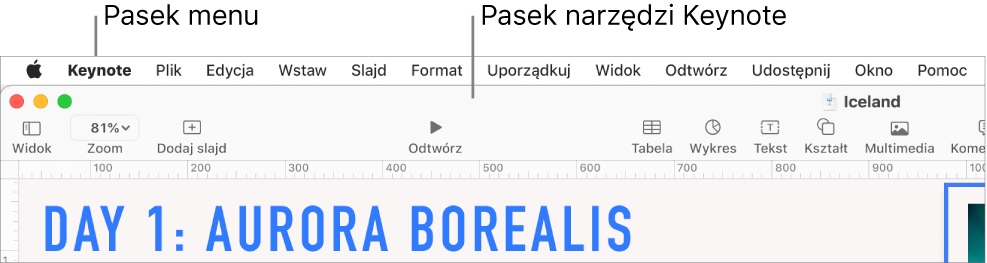
Pokazanie lub ukrycie paska narzędzi
Wybierz polecenie menu Widok > Pokaż pasek narzędzi lub Widok > Ukryj pasek narzędzi (menu Widok znajduje się na górze ekranu).
Dodawanie, usuwanie lub zmienianie ułożenia przycisków paska narzędzi
Wybierz polecenie menu Widok > Dostosuj pasek narzędzi (użyj menu Widok znajdującego się na górze ekranu, nie przycisku Widok na pasku narzędzi).
Wykonaj dowolną z następujących czynności:
Dodawanie lub usuwanie rzeczy z paska narzędzi: Przeciągnij rzecz na pasek narzędzi, aby ją dodać. Przeciągnij rzecz z paska narzędzi, aby ją usunąć.
Porządkowanie rzeczy na pasku narzędzi: Przeciągnij rzecz, aby zmienić jej położenie.
Uwaga: Przycisków pasków bocznych Format, Animacja i Dokument nie można rozdzielić — muszą być przenoszone razem.
Zerowanie paska narzędzi: Aby przywrócić domyślne ustawienie paska narzędzi, przeciągnij na niego zestaw przycisków z dołu okna.
Usuwanie nazw przycisków: Kliknij w menu podręczne na dole okna, a następnie wybierz Tylko ikona. Domyślnie w Keynote wyświetlane są ikony i tekst.
Kliknij w Gotowe.